Kuidas keelata korjamist MS Wordis
MS Wordil on kena funktsioon „Võtke kätte kuhu pooleli”. Dokumendi sulgemisel lisab Word järjehoidjale selle faili täpset asukohta. See tuvastab dokumendi sulgemisel kursori asukoha. Kui selle uuesti avate, pakub Word teile võimaluse valida, kuhu pooleli jäite. See on üsna kena funktsioon, kuid see ei tähenda, et kõik seda armastaksid. Kui leiate, et see on pigem tüütu kui kasulik, saate selle vastuvõtmise keelata seal, kus pooleli jäite MS Word.
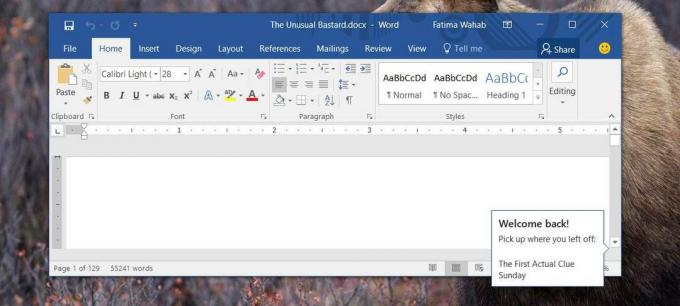
MS Wordis poolelioleva kiirenemise keelamiseks peate registrit redigeerima. Registri muutmiseks vajate administraatoriõigusi.
Lugemiskoht - Windowsi register
Avage register ja liikuge järgmisele võtmele;
HKEY_CURRENT_USER \ Tarkvara \ Microsoft \ Office \ 16.0 \ Word \ Lugemiskohad
Ülalolev asukoht töötab juhul, kui kasutate MS Office 2016. Kui kasutate vanemat versiooni, st MS Office 2013, peate minema järgmisesse asukohta;
HKEY_CURRENT_USER \ Tarkvara \ Microsoft \ Office \ 13.0 \ Word \ Lugemiskohad
Pange tähele, et ainus erinevus ülalnimetatud kahe asukoha vahel on klahvid 16.0 ja 13.0. Reguleerige seda vastavalt oma MS Office'i versioonile. Võtmed peaksid kõik olemas olema. Peate need tuvastama vastavalt oma MS Office'i versioonile.

See võti hoitakse asukohas, kus pooleli jäite, ülesvõtte. Selle all näete mitmeid teisi võtmeid, kõik nimega Dokument 1, Dokument 2 jne. Ükski neist pole siiski oluline. Lugemiskoha võtme saate kustutada, kuid see naaseb, kuna see on automaatselt loodud.
Keela korjamine sealt, kus pooleli jäi
Kõigi dokumentide kohapeal vastuvõtmise keelamiseks paremklõpsake võtmel Lugemiskoht ja valige Load. Klõpsake „Täpsemalt”.

Täpsemate lubade ekraanil kontrollige suvandit „Asenda kõik lapseobjekti lubade kanded selle objekti päritavate lubade kirjetega”. Rakendage muudatus ja taaskäivitage süsteem.

MS Wordis dokumendi avamisel ei näe te enam valikut Vastuvõtmine sealt, kus pooleli jäite. On kahetsusväärne, et Microsoft ei lisanud lihtsamat viisi selle väljalülitamiseks.
Funktsioonil on oma puudused. Kui teie süsteem on aeglane, võtab laadimine kauem aega. Sageli kerite lihtsalt sinna, kus soovite töötada ja see on veel üks hüpik, mille peate vallandama. Samuti on probleemiks see, et see tähistab teid kursori asukoha järgi hiljutist asukohta. Kui klõpsate kuskil mujal dokumendis, värskendatakse kättesaamise asukohta.
Võib-olla oleks parem olnud see, kui kasutajad saaksid dokumendi sulgemisel oma asukoha tähistada. See hoiab ära juhuslike klõpsude muutmise.
otsing
Viimased Postitused
Kuidas võrrelda rakke erinevate Exceli failide vahel ja neid omavahel siduda
Kahe exceli lehe linkimine nii, et üks saaks teisest väärtust luged...
Kuidas peita Office 365 tiitliribal otsinguriba?
Office 365-l on pisut erinev kasutajaliides kui Office 2019-l ja On...
Kujutiste tihendamise keelamine rakenduses Office 365
Office 365-l on üks kirjastamisrakendus. Muud produktiivsuse komple...



